با توجه جابجایی مجموعه فروش بسته شده است
از سفارش خوداری کنید
شروع کار اعلام خواهد شد
در صورت لزوم 09383323434 می توانید تماس بگیرید

گوشی های آیفون کمپانی اپل از بستر امنیتی بسیار قدرتمندی بهره میبرند و قابلیت های زیادی برای افزایش امنیت این گوشی ها ی ایفون ارائه شده که یکی از این قابلیت ها رمز عبور یا همان Passcode است. اما اگر رمز عبور آیفون خود را فراموش کنیم تکلیف چیست و آیا راهی برای باز کردن قفل آیفون وجود دارد؟ در ادامه این مطلب میخواهیم در مورد فراموش کردن رمز آیفون و راه حل های آن صحبت کنیم. بنابراین با جی اس ام باتری همراه شوید.
در صورت فراموش کردن رمز آیفون چه کنیم؟
هر آیفون دارای یک رمز عبور یا پسورد اختصاصی است که به آن Passcode گفته میشود. این رمز عبور نقش بسیار مهمی در امنیت آیفون ایفا میکند و در واقع مهمترین و اصلی ترین لایه امنیتی آن محسوب میشود که در برخی مواقع کاربر برای اعمال هر نوع تغییراتی ملزم به وارد کردن آن خواهد بود. به عنوان مثال اگر بخواهید در اپل آیدی (Apple ID) آیفون یا تنظیمات امنیتی مربوط به اسکنر انگشت و فیس آیدی (Face ID) آن تغییراتی ایجاد کنید ملزم به وارد کردن رمز اصلی دستگاه یا همان Passcode خواهید شد. اما اگر بنا به هر دلیل با مشکل فراموش کردن رمز آیفون (passcode) مواجه شویم تکلیف چیست؟ آیا در این شرایط دیگر راهی برای استفاده از گوشی وجود ندارد؟
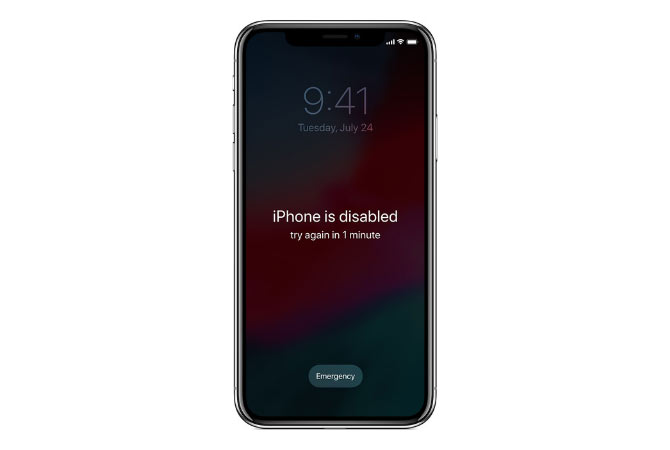
خوشبختانه اینطور نیست و تقریبا سه راه حل برای مقابله با مشکل فراموشی رمز آیفون های اپل وجود دارد که با استفاده از آن ها میتوانید دوباره پسورد گوشی را ریستور یا ریست کنید. بنابراین اگر روی صفحه آیفون شما درخواست وارد کردن رمز عبور ارائه شد یا با پیغام هایی مثل iPhone is disabled, try again in 5 minutes یا iPhone is disabled, connect to iTunes و دیگر پیغام های مشابه رو به رو شدید و رمز عبور گوشی را به خاطر نمیآورید نگران نباشید. با روی کار آمدن قابلیت هایی مثل اسکنر انگشت و فیس آیدی و استفاده کمتر از رمز عبور، خیلی از کاربران ممکن است رمز گوشی خودشان را فراموش کنند. در ادامه این مطلب به آموزش سه روش مختلف و کارآمد برای مقابله با مشکل فراموش پسورد آیفون (Passcode) میپردازیم. با جی اس ام باتری همراه شوید.
اگر قبلا آیفون خودتان را به یک کامپیوتر واسط وصل کرده باشید و با نرم افزار آیتیونز (iTunes) از آن بکاپ گرفته باشید، قادر خواهید بود که از طریق همان سیستم گوشی را ریست کرده و دوباره فایل بکاپ خود را بر روی آن راه اندازی کنید و بدین ترتیب مشکل به خاطر نیاوردن رمز عبور گوشی را برطرف سازید. دقت داشته باشید برای بکارگیری این روش حتما باید از کامپیوتری استفاده کنید که قبلا آیفون شما به آن متصل شده و کامپیوتر با انتخاب گزینه Trusted Device به لیست گجت های قابل اعتماد گوشی اضافه شده باشد. اگر قبل از این آیفون خود را به هیچ کامپیوتری وصل نکرده باشید، عملا قادر به بکارگیری این روش هم نخواهید بود، اما اگر این کار را انجام دادهاید باید به شرح زیر عمل کنید:
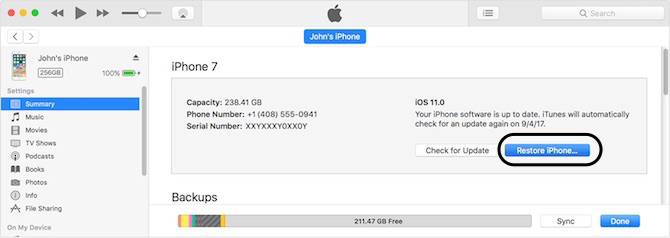
• با کابل مناسب آیفون خود را به کامپیوتر مورد نظر وصل کنید.
نکته: در این شرایط نباید درخواست وارد کردن رمز عبور بر روی گوشی شما ارائه شود. اگر با این درخواست مواجه شدید، کامپیوتر مورد نظر قبلا با آیفون در ارتباط نبوده و به عنوان سیستم قابل اعتماد در آن به ثبت نرسیده است، بنابراین قادر به استفاده از این روش نخواهید بود و باید از راه حل بعدی برای مقابله با مشکل فراموش کردن رمز آیفون کمک بگیرید.
• برنامه آیتیونز را اجرا کنید و چند ثانیه منتظر باشید تا شناسایی و همگام سازی گوشی در آن صورت پذیرد.
• حالا روی گزینه Restore iPhone کلیک کنید و با ریستور شدن آیفونتان موافقت به عمل آورید. پروسه ریستور آیفون ممکن است چند دقیقهای طول بکشد، بنابراین صبور باشید و اجازه دهید که این امر انجام شود.
• بعد از ریستور شدن آیفون، گوشی به طور خودکار راه اندازی میشود و مراحل راه اندازی اولیه یا همان ستاپ (Setup) نمایان میشوند.
• در مرحلهای که مربوط به ریستور اطلاعات میشود، گزینه Restore from a iTunes backup را انتخاب کنید.
• آخرین فایل بکاپی که وجود دارد را انتخاب کنید و با ریستور شدن اطلاعات گوشی موافقت به عمل آورید.
حالا باید چند دقیقه منتظر بمانید تا فایل بکاپ در گوشی آیفون راه اندازی شود. انجام این کار با توجه به حجم فایل ممکن است چند دقیقهای طول بکشد. در حین ریستور شدن اطلاعات فایل بکاپ به هیچ عنوان اتصال گوشی از کامپیوتر را قطع نکنید. بعد از اینکه ریستور انجام شد، اطلاعات فایل بکاپ در گوشی بازیابی میشوند رمز عبور فراموش شده آیفون هم برداشته خواهد شد. بنابراین استفاده از آیتیونز و ریستور بکاپ یکی از اصلی ترین و ساده ترین روش های دور زدن رمز فراموش شده در آیفون های اپل است.
اگر روش اول برایتان قابل استفاده نیست، شاید شرایط لازم برای استفاده از روش دومی که در این بخش معرفی میکنیم را داشته باشید. شروط لازم برای اینکه قادر به استفاده از این روش باشید شامل سه مورد میشوند. اول اینکه یک اپل آیدی و سرویس آیکلود در آیفون شما فعال باشد، دوم اینکه قابلیت فایند مای آیفون (Find My iPhone) در گوشی فعال باشد و سوم اینکه سرویس لوکیشن (Location Services) و دسترسی به اینترنت (موبایل دیتا یا وای فای) در آیفون مقدور باشد. در صورت وجود این سه شرط قادر به استفاده از روش مورد نظر خواهید بود. جالب است بدانید که این روش حتی در شرایطی که شما دسترسی فیزیکی به آیفونتان نداشته باشید هم قابل استفاده خواهد بود. برای استفاده از این روش به شرح زیر عمل کنید:
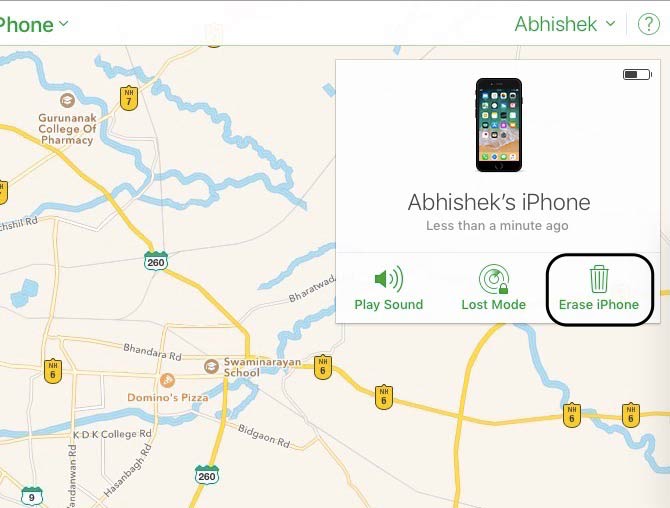
• با کلیک بر روی این قسمت به سایت آیکلود اپل و صفحه فایند مای آیفون بروید.
• در صورت نیاز مشخصات اپل آیدی که در آیفون مورد نظر فعال است را وارد کنید.
• گزینه All Devices را انتخاب نمایید.
• گزینه Erase iPhone را انتخاب کنید.
نکته: با انتخاب این گزینه آیفون شما فکتوری ریست خواهد شد و تمام اطلاعات روی آن حذف میشوند. بنابراین اگر بکاپی از محتوای آیفون نداشته باشید کل اطلاعات روی گوشی را از دست خواهید داد.
• بعد از اینکه ریست آیفون انجام شد، گوشی خودکار ریستارت میشود و باید مراحل راه اندازی اولیه یا همان ستاپ (Setup) طی شوند.
• وقتی به مرحله ریستور اطلاعات رسیدید میتوانید با انتخاب یکی از دو گزینه Restore for an iCloud backup یا Restore from an iTunes backup با استفاده از آیتیونز یا آیکلود ریستور اطلاعات آیفون خود را انجام دهید. اگر هم بکاپی ندارید باید آیفون را با انتخاب Set up as a new iPhone راه اندازی کنید که در این حالت تمام اطلاعات پیشین شما حذف میشوند.
بعد از اینکه گوشی دوباره راه اندازی شد، پسورد یا رمز عبور آن ریست میشود و مشکل فراموش کردن رمز آیفون برطرف خواهد شد. اما اگر بنا به هر دلیل قادر به استفاده از روش دوم برای دور زدن پسورد آیفون و ریست آن نبودید تکلیف چه خواهد شد؟ در اینگونه مواقع باید از روش آخر یا سوم استفاده کنید.
اگر بنا به هر دلیل نمیتوانید هیچکدام از روش های پیشین نام برده شده را مورد استفاده قرار دهید باید از حالت ریکاوری یا همان Recovery Mode برای دور زدن این محدودیت و ریست رمز آیفون استفاده کنید. برای استفاده از این روش نیازی مبنی بر اینکه گوشی شما قبلا با کامپیوتری در ارتباط بوده باشد وجود ندارد. از سمت دیگر استفاده از این روش برای همیشه اطلاعات آیفون را پاک میکند. به منظور بکارگیری این روش به شرح زیر عمل کنید:
• مطمئن شوید که کامپیوتر شما به یک شبکه اینترنت خوب و مناسب وصل است.
• با استفاده از کابل مناسب آیفونی که رمز آن فراموش شده را به کامپیوتر وصل کنید.
• جدیدترین نسخه برنامه آیتیونز را روی کامپیوتر نصب و اجرا نمایید.
حالا باید ترکیبی از چند دکمه فیزیکی را به طور همزمان در روی آیفون خود بفشارید تا گوشی وارد حالت ریکاوری شود. نحوه انجام این کار و دکمه های ترکیبی که بدین منظور باید از آن ها استفاده شود در مدل های مختلف آیفون متفاوت خواهد بود. در بخش زیر نحوه ورود به حالت ریکاوری را در هر یک از مدل های مختلف آیفون برایتان شرح میدهیم تا شما با توجه به نوع آیفون خود قادر به فعالسازی Recovery Mode باشید.
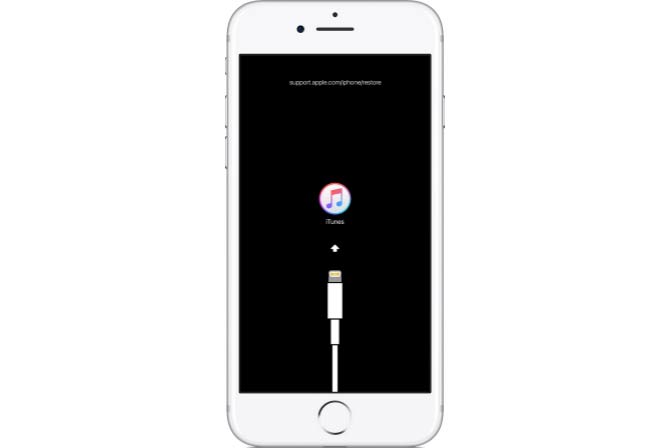
• در آیفون 8 و مدل های جدیدتر: برای ورود به حالت ریکاوری در آیفون 8 و نسخه های جدیدتر آیفون باید یک مرتبه دکمه افزایش صدا (Volume Up) را فشرده و رها کنید و پشت سرش یک مرتبه دکمه کاهش صدا (Volume Down) را فشرده و رها نمایید و سریعا دکمه پاور (Power) گوشی را بفشارید و نگه دارید تا صفحه ورود به حالت ریکاوری روی ال سی دی آیفون نمایان شود.
• در آیفون 7 و آیفون 7 پلاس: در این دو نوع آیفون برای ورود به حالت ریکاوری باید دو دکمه پاور (Power) و کاهش صدا (Volume Down) را به طور همزمان فشرده و چند ثانیه نگه دارید تا حالت ریکاوری فعال شود.
• در آیفون 6s پلاس و نسخه های قدیمی تر: در سری آیفون های 6 و نسخه های قدیمی تر آیفون باید برای ورود به حالت ریکاوری دکمه های هوم (Home) و پاور (Power) را به طور همزمان فشرده و چند ثانیه نگه دارید تا ورود به این حالت انجام گیرد.
بعد از اینکه ورود به حالت ریکاوری با موفقیت انجام شد، برنامه آیتیونز یک پیغام پاپ آپ را روی صفحه کامپیوتر به تصویر میکشد که مشابه عکس زیر است. شما در این مرحله باید روی گزینه Restore کلیک کنید و منتظر بمانید تا ریستور آیفون انجام شود. آیتیونز برای ریستور آیفون فایل ipsw مناسب آن را به طور خودکار دانلود و از صفر روی گوشی نصب خواهد کرد، به همین دلیل ممکن است پروسه ریستور و بازیابی آیفون کمی طول بکشد. این فرآیند عموما 30 الی 60 دقیقه زمان میبرد. بنابراین صبور باشید و اجازه دهید مراحل مورد نیاز توسط آیتیونز طی شوند.
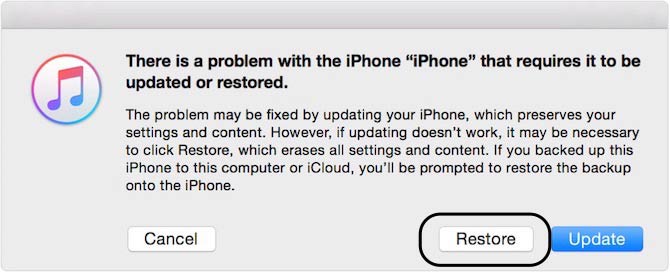
بعد از اینکه ریستور آیفون انجام شد، دستگاه به طور خودکار ریستارت میشود و با مراحل راه اندازی اولیه آن رو به رو میشوید و میتوانید اتصال گوشی از کامپیوتر را قطع کرده و از آیفون خود استفاده کنید.
جمعبندی
همانطور که مشاهده کردید در این مقاله به صحبت در مورد مشکل فراموش کردن رمز آیفون پرداختیم و سه راه حل مختلف را برای مقابله با این مشکل خدمتتان عنوان ساختیم. بنابراین اگر با پیغام هایی مثل iPhone is disabled, try again in 5 minutes یا iPhone is disabled, connect to iTunes و دیگر پیغام های مشابه در آیفون مواجه شدید و رمز عبور گوشی را به یاد نمیآورد، نگران نشوید و از روش های مذکور برای ریست رمز گوشی استفاده کنید. امیدواریم از این مقاله اختصاصی استفاده لازم را به عمل آورده باشید.
تمامی حقوق مادی و معنوی این سایت متعلق به سایت جی اس ام باتری می باشد.